Как найти сохраненные сообщения и вакансии в LinkedIn
Разное / / August 11, 2023
Вы изо всех сил пытаетесь отслеживать все ценные сообщения LinkedIn и вакансии? В этой статье мы расскажем вам, как найти сохраненные сообщения и вакансии в LinkedIn, чтобы вы могли получать все необходимые обновления. Вы можете эффективно организовать и получить доступ к наиболее важному для вас контенту, выполнив несколько простых шагов.
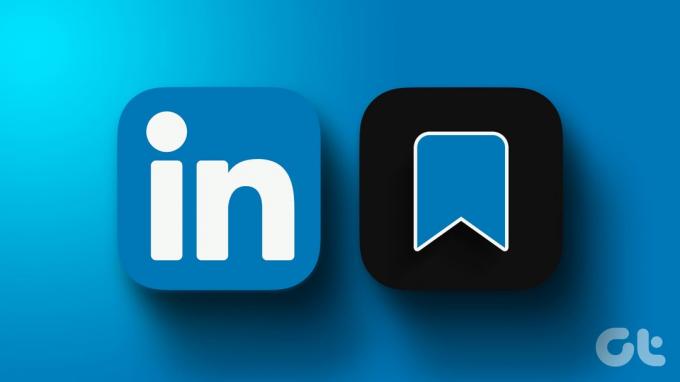
Зачем вам сохранять сообщения и вакансии в LinkedIn? Ответ прост: LinkedIn — это кладезь ценной информации, вакансий и отраслевых новостей. Сохраняя сообщения и вакансии, вы можете добавлять контент в закладки и быстро возвращаться к ним позже, а также оставаться в курсе последних новостей и перспектив трудоустройства.
С этим пониманием, давайте начнем с процесса. Во-первых, давайте разберемся, как сохранять вакансии или посты.
Сохранить вакансию или публикацию в LinkedIn довольно просто. Начнем с шагов для рабочего стола.
На рабочем столе
Шаг 1: откройте LinkedIn в предпочитаемом вами браузере на компьютере с Windows или Mac.
Перейти на LinkedIn
Шаг 2: Нажмите «Вакансии» на верхней панели навигации.
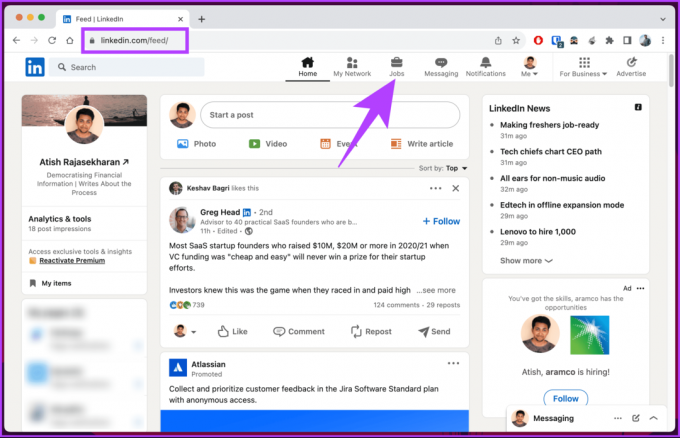
Шаг 3: Найдите название должности, местоположение в верхней строке поиска и нажмите «Поиск». Как только вы найдете работу, которую хотите или предпочитаете, перейдите к шагам, описанным ниже.
Шаг 4: щелкните задание, которое хотите сохранить, и нажмите кнопку «Сохранить» справа.

Вот и все. Вы легко сохранили вакансию в LinkedIn. Если у вас есть несколько вакансий, которые нужно сохранить в LinkedIn, вам придется повторить описанные выше шаги.
На мобильном
Независимо от того, являетесь ли вы пользователем Android или iOS, шаги одинаковы. Но для демонстрации мы собираемся с Android. Выполните следующие шаги.
Шаг 1: Запустите приложение LinkedIn и перейдите к разделу «Вакансии» на нижней панели навигации.

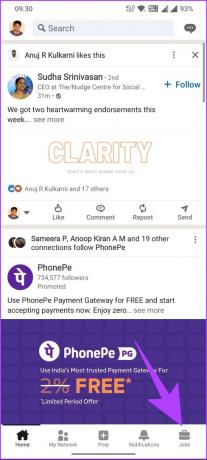
Шаг 2: Найдите название должности и местонахождение в верхней строке поиска. Как только вы найдете работу, которую хотите или предпочитаете, перейдите к шагам, описанным ниже.
Шаг 3: на следующем экране найдите вакансию или выберите ее из предложенного или рекомендованного списка и нажмите значок закладки, чтобы сохранить список.
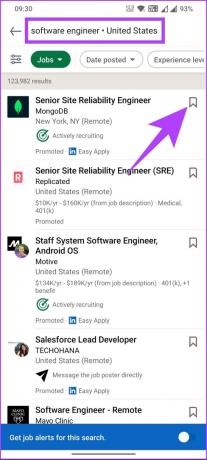
Ну вот. Вы сохранили вакансию в LinkedIn, к которой вы можете получить доступ в любое время.
Также читайте: Как найти чей-то день рождения в LinkedIn
Как сохранить пост в LinkedIn
Сохранение публикации ничем не отличается от сохранения вакансии в LinkedIn. Начнем с шагов для рабочего стола.
На рабочем столе
Шаг 1: откройте LinkedIn в предпочитаемом вами браузере на компьютере с Windows или Mac.
Перейти на LinkedIn
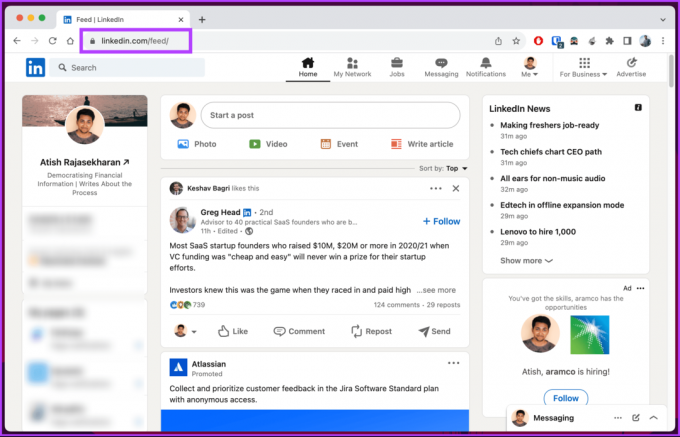
Шаг 2: перейдите к публикации, которую хотите сохранить. Нажмите на значок с тремя точками в правом верхнем углу и в меню выберите Сохранить.

Ну вот! Сообщение будет сохранено в вашей учетной записи LinkedIn.
На мобильном
Шаги одинаковы для Android и iOS. Однако для демонстрации мы собираемся с Android. Если вы используете iOS, следуйте инструкциям.
Шаг 1: Запустите приложение LinkedIn.
Шаг 2: перейдите к сообщению, которое хотите сохранить на потом, и коснитесь значка с тремя точками в правом верхнем углу.


Шаг 3: На нижнем листе выберите Сохранить.
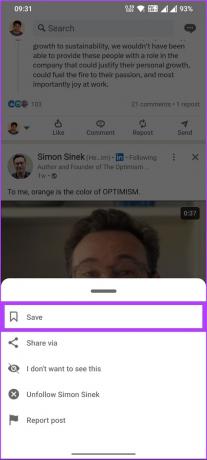
При этом сообщение будет сохранено или добавлено в закладки для последующего чтения. Теперь, когда вы сохранили данные, вы также можете узнать, где находятся сообщения и вакансии, сохраненные в LinkedIn; Продолжай читать.
Также читайте: Как найти и изменить URL своего профиля в LinkedIn
Где найти сохраненные сообщения и вакансии в LinkedIn на рабочем столе
Есть несколько способов найти сохраненные сообщения и вакансии в LinkedIn. Мы объясним их все шаг за шагом. Давай начнем.
Если вы регулярно проверяете сохраненные сообщения или вакансии, одним из лучших способов доступа к сохраненным сообщениям или вакансиям LinkedIn является добавление их в закладки. Все, что вам нужно сделать, это открыть следующие ссылки:
- Сохраненные сообщения: linkedin.com/my-items/saved-posts/
- Сохраненные задания: linkedin.com/my-items/saved-jobs/
Как только ссылка откроется, быстро сохраните ссылку, чтобы получить доступ к сохраненным элементам в любое время. Если вы не знаете, как сделать закладку, наша статья о добавление в закладки всех открытых вкладок в Firefox, Chrome и Opera помогу. Если вы не являетесь частым пользователем или не хотите добавлять ссылку в закладки, воспользуйтесь следующим способом.
Это один из наиболее часто используемых способов доступа к сохраненным сообщениям и вакансиям в LinkedIn. Выполните следующие шаги.
Шаг 1: откройте LinkedIn в предпочитаемом вами браузере на компьютере с Windows или Mac.
Перейти на LinkedIn
Шаг 2: на боковой панели щелкните Мои элементы.
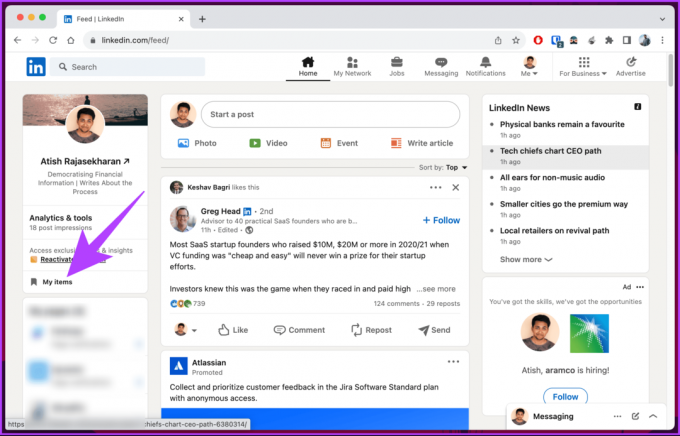
Вы попадете на страницу «Мои товары», где найдете сохраненные вакансии и сообщения. Отсюда вы можете переключаться между сохраненными вакансиями или сообщениями и получать доступ к тому, что вы сохранили для последующего чтения.
Воспользуйтесь следующим способом, если вы не можете найти «Мои элементы» на боковой панели.
Способ 3: с работы
LinkedIn упростил доступ к вакансиям, разместив параметр на верхней панели навигации. Отсюда вы можете получить доступ к сохраненным вакансиям или сообщениям. Следуйте приведенным ниже инструкциям.
Шаг 1: откройте LinkedIn в предпочитаемом вами браузере на компьютере с Windows или Mac.
Перейти на LinkedIn
Шаг 2: Нажмите «Вакансии» на верхней панели навигации.
Вы попадете на предложенные и рекомендованные для вас вакансии.
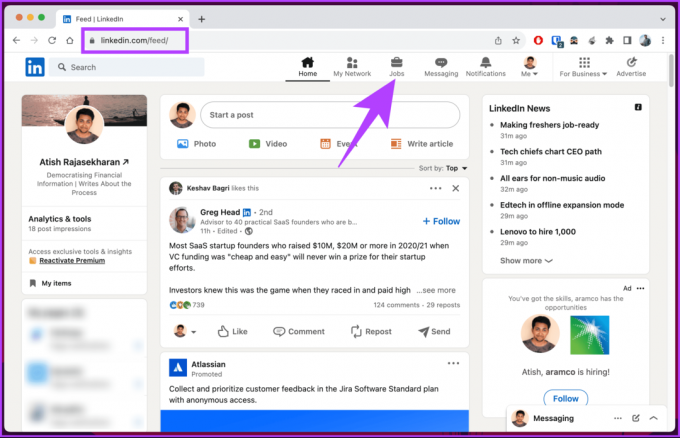
Шаг 3: На боковой панели щелкните Мои задания.
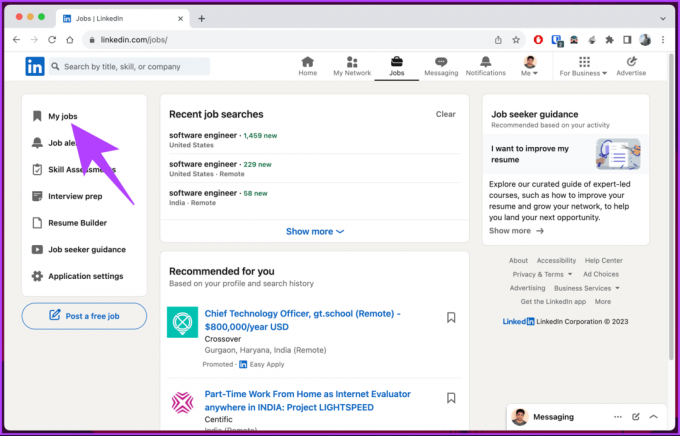
Вы попадете на страницу «Мои элементы», где вы можете легко переключаться между «Моими работами» и «Сохраненными сообщениями» на левой панели.
Если вам нужен другой способ доступа к сохраненным сообщениям или вакансиям в LinkedIn, перейдите к следующему способу.
Также читайте: Как отключить оповещения о вакансиях LinkedIn на мобильных устройствах и ПК
Способ 4: из ресурсов
Это еще один способ просмотреть сохраненные сообщения и вакансии в LinkedIn. Однако, в отличие от вышеуказанных методов, это позволяет вам видеть сохраненные сообщения и вакансии в LinkedIn из вашего профиля. Выполните следующие шаги.
Шаг 1: откройте LinkedIn в предпочитаемом вами браузере на компьютере с Windows или Mac.
Перейти на LinkedIn
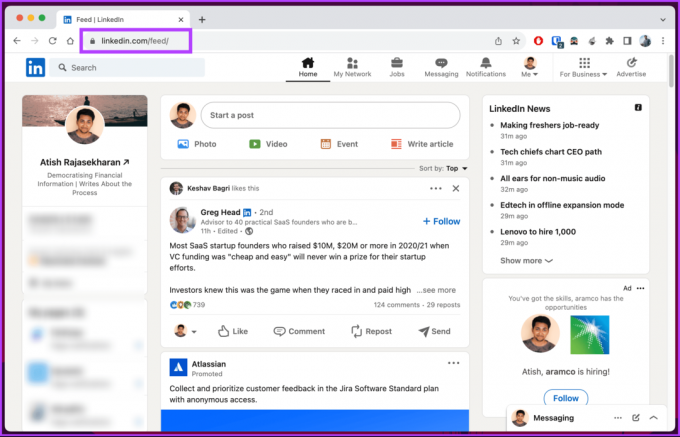
Шаг 2: нажмите кнопку «Я» вверху и в раскрывающемся меню выберите «Просмотреть профиль».
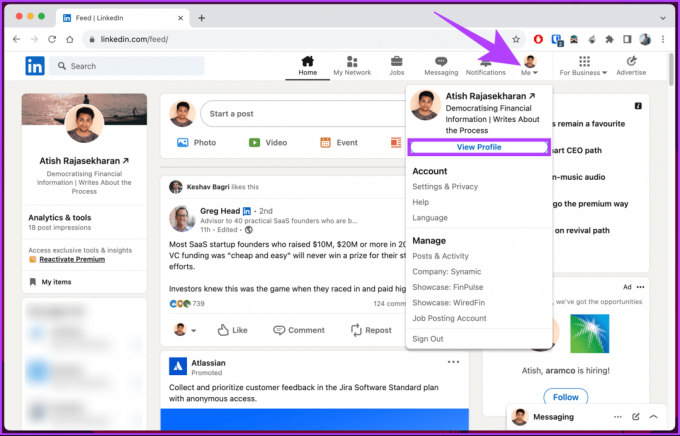
Шаг 3: прокрутите до раздела «Ресурсы» и нажмите «Показать все ресурсы».
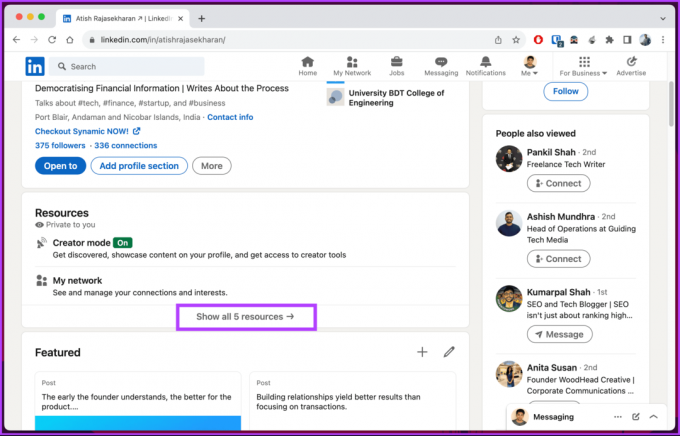
Шаг 4: из вариантов выберите Мои элементы.
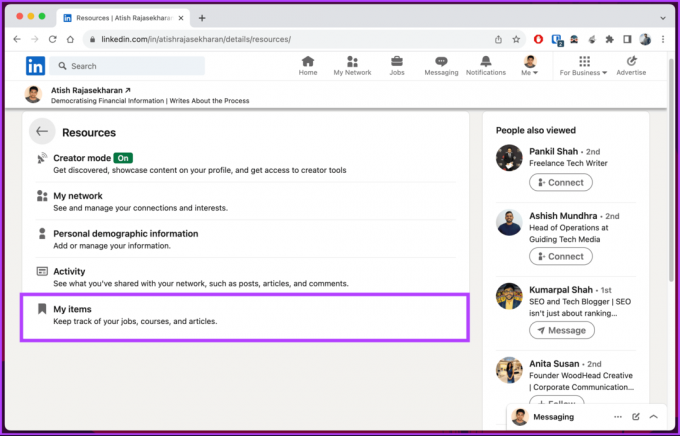
Вы попадете на страницу «Мои товары», где найдете сохраненные вакансии и сообщения. Вы можете переключаться между сохраненными вакансиями или сообщениями на левой панели и получать доступ к тому, что вы сохранили.
Как просмотреть сохраненные сообщения и вакансии в мобильном приложении LinkedIn
В отличие от настольных компьютеров, в LinkedIn есть только два способа просмотра сохраненных сообщений и вакансий. Начнем с одного из самых простых и прямых способов.
Примечание: шаги одинаковы для Android и iOS. Однако мы используем Android для демонстрации. Если вы используете iOS, следуйте инструкциям.
Способ 1: с работы
Как и на настольном компьютере, у вас будет возможность доступа к сохраненным вакансиям даже в мобильном приложении LinkedIn. Следуйте инструкциям ниже.
Шаг 1: запустите приложение LinkedIn на устройстве Android или iOS и перейдите в раздел «Вакансии» на нижней панели навигации.

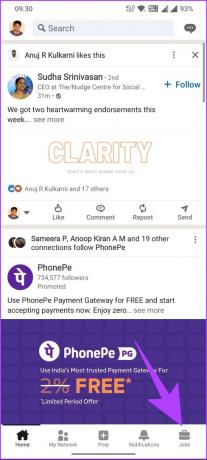
Шаг 2: На следующем экране выберите Мои задания, и вы попадете к сохраненным заданиям.


Если вы специально не ищете сохраненные вакансии, но также хотите получить доступ к сохраненным сообщениям, следующий метод включает в себя и то, и другое.
Также читайте: Как отключить Focused Inbox в LinkedIn
Способ 2: из ресурсов
Шаг 1: Запустите приложение LinkedIn и коснитесь изображения своего профиля в верхнем левом углу.

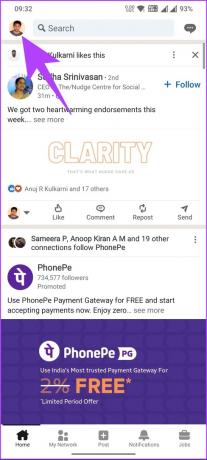
Шаг 2: на боковой панели выберите Просмотреть профиль. Под своим профилем прокрутите вниз и в разделе «Ресурсы» нажмите «Показать все ресурсы».

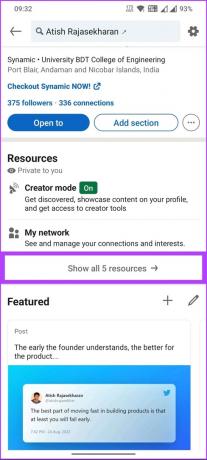
Шаг 3: на экране «Ресурсы» выберите «Мои элементы». Теперь выберите «Мои вакансии» и «Сохраненные сообщения», чтобы получить доступ к тому, что вы сохранили.
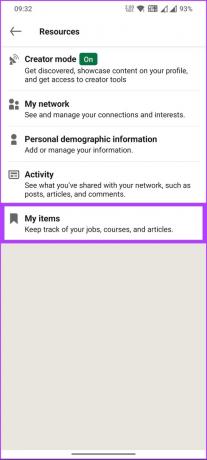

Ну вот. Теперь вы знаете, где найти сохраненные сообщения в LinkedIn, чтобы быстро получить к ним доступ. Если вы хотите найти или управлять вакансиями, на которые вы подали заявку через LinkedIn, продолжайте читать.
Поиск и управление вакансиями, на которые вы подали заявку в LinkedIn, довольно просты. Фактически, с помощью следующих шагов вы также можете найти свои заархивированные задания. Следуйте инструкциям ниже.
Шаг 1: откройте LinkedIn в предпочитаемом вами браузере на компьютере с Windows или Mac.
Перейти на LinkedIn
Шаг 2: на боковой панели щелкните Мои элементы.
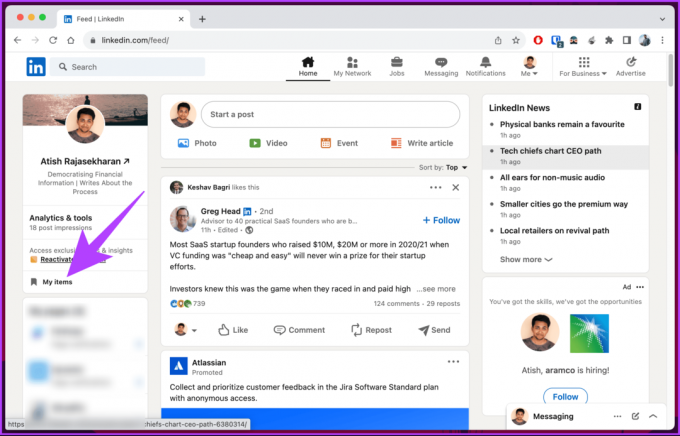
Шаг 3: вверху страницы «Мои элементы» вы найдете различные фильтры, такие как «Сохранено», «Применено» и «Архивировано». Нажмите кнопку Примененный фильтр, чтобы просмотреть вакансии, к которым вы применили заявку.
Примечание: Изображение ниже для справки. Если вы подали заявку на работу, рядом с кнопкой «Сохраненный фильтр» вы увидите фильтр «Применен».

Итак, именно так вы можете найти вакансии, на которые вы подали заявку, в LinkedIn. Если вы ищете возможность трудоустройства, добавление вашей недавней акции, волонтерский опыт, и резюме помогу.
Часто задаваемые вопросы о сохраненных вакансиях и сообщениях LinkedIn
Нет, пользователи LinkedIn не могут видеть публикации или вакансии, которые вы сохранили в своей учетной записи. Эти сохраненные элементы являются личными и видны только вам.
LinkedIn не предоставляет встроенной функции для упорядочения или классификации сохраненных сообщений или вакансий в настраиваемых папках или категориях. Когда вы сохраняете публикацию или вакансию, они сохраняются в одном разделе «Мои элементы» в вашем профиле LinkedIn.
Нет, вы не можете экспортировать или загружать сохраненные сообщения или вакансии из LinkedIn. Однако, если вы хотите записать сохраненные посты или задания, вы можете делать это вручную, делая снимки экрана или копируя соответствующую информацию и сохраняя ее в документе или делая заметки. приложение.
Теперь, когда вы знаете, как найти сохраненные сообщения и вакансии в LinkedIn, вы можете максимально использовать функции платформы и расширить возможности LinkedIn. Вы также можете прочитать как заблокировать кого-то в LinkedIn без его ведома.



